Hvis du er heldig nok til at have en Chromebook med en berøringsskærm (og heldigvis gør de fleste af dem det i disse dage), så har du uden tvivl haft glæde af at stryge rundt for at navigere på skærmen, som om det var en kæmpe telefon. Selvom det altid har været en god bonus at have en berøringsskærm, har Google for nylig opdateret mange af gestene adfærd for når en Chromebook er i tablet-tilstand for at gøre navigering af grænsefladen meget mere intuitiv og naturlig. Vi viser dig, hvad disse nye bevægelser er, og hvordan du bruger dem, så du bliver endnu mere dygtig med din 2-i-1 Chrome-enhed.
Sådan navigerer du på din Chromebook i tablet-tilstand med de nye strygebevægelser
- Fold eller fjern din skærm for at sætte din Chromebook i tablet-tilstand.
-
Du skal se en lidt anden grænseflade end hvad du er vant til i desktop-tilstand med appikoner arrangeret på skærmen som en smartphone. For at komme tilbage til denne startskærm fra ethvert browservindue eller app, skal du blot stryg opad fra bunden af skærmen.
 Kilde: Jeramy Johnson / Android Central
Kilde: Jeramy Johnson / Android Central -
For at se alle de forskellige apps og vinduer, som du i øjeblikket har åbnet, stryg fra bunden af skærmen og pause.
 Kilde: Jeramy Johnson / Android Central
Kilde: Jeramy Johnson / Android Central -
Når du er i en browser- eller appvisning, og du vil se alle dine fastgjorte apps på Chrome OS-hylden, skal du bare bruge din finger til at lave en lille stryge op bevægelse fra bunden af skærmen.
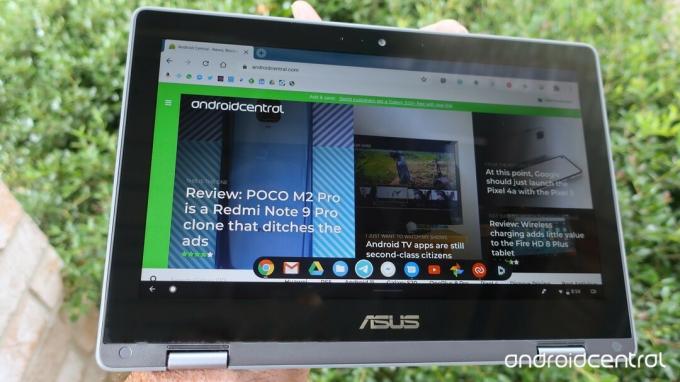 Kilde: Jeramy Johnson / Android Central
Kilde: Jeramy Johnson / Android Central -
Hvis du er i en Chrome-browserfane, og du vil gå tilbage til den forrige side, du læste, stryg ind fra venstre til højre på skærmen.
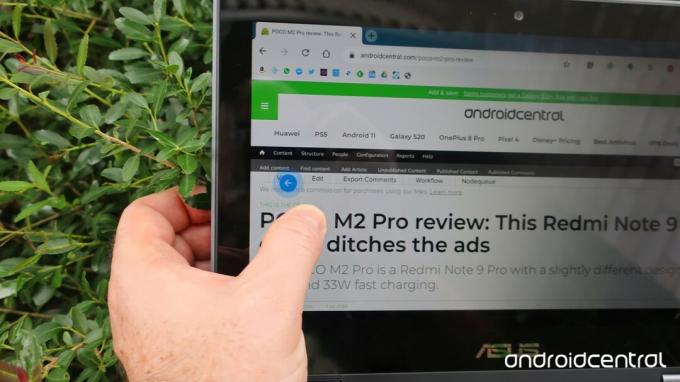 Kilde: Jeramy Johnson / Android Central
Kilde: Jeramy Johnson / Android Central
Det er de nyeste tabletbevægelser i Chrome OS, men du kan stadig gøre mange andre ting i denne tilstand med dine hænder. For en vis navigation vil jeg anbefale dig at hente en stylus (hvis din Chromebook ikke allerede har en), så du kan ramme de små berøringsmål. Ellers skal du skubbe til tablet-tilstand oftere - Google gør det til en mere tilgængelig og anvendelig funktion på alle berøringsskærms Chromebooks.
Verizon tilbyder Pixel 4a for kun $ 10 / mo på nye ubegrænsede linjer
Vores bedste udstyr vælger
Chromebook 2-i-1'er er fantastiske for deres fleksibilitet, og det er også aftagelige, der konverteres fuldt ud til tablet-tilstand. Uanset hvilken stil du vælger, vil du elske alsidigheden af disse billige, men alligevel overraskende kraftfulde enheder.
